9 款在线或离线剪辑视频的最佳视频剪辑器
切割MP4视频的最佳视频切割机是什么?我尝试了几种在线视频修剪工具,但是在上传过程中失败了,有什么帮助吗?我正在使用Windows 7 HP台式机。
如何修剪大型视频并使用所需的某些部分?使用便携式iOS / Android设备或数码相机录制一些视频后,您可能希望将其分享给您的朋友或某些社交应用。但是在执行此操作之前,您需要剪切这些视频以仅保存重要部分。
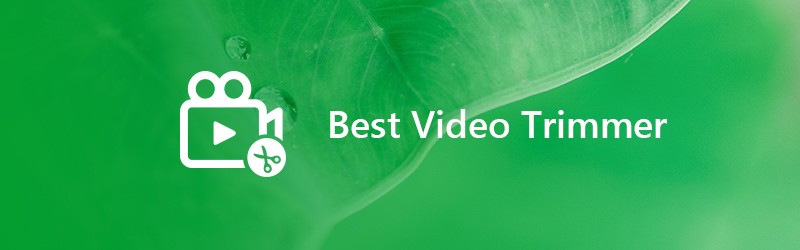
如果您的目标是剪切视频,则将找到一些有用的视频修剪器或编辑器。这篇文章列出了 9 款最佳视频修剪器 包括免费和在线视频剪辑器,可帮助您在Windows和Mac计算机上修剪视频。您可以检查并选择自己喜欢的视频,以从视频中删除不需要的剪辑和不必要的内容。
在写作之前,我们如何测试帖子的软件:
免责声明:我们网站上的所有内容均由我们的编辑团队撰写。在撰写之前,我们会对该主题进行深入研究。然后,我们会花 1-2 天的时间来选择和测试工具。我们会从设备和系统要求、功能、使用体验等方面测试软件。为了使我们的测试更加全面,我们还会查看评论网站,如 G2、Trustpilot 等,以收集真实用户的体验以供参考。
第1部分。适用于Windows PC和Mac的最佳视频切割器
Vidmore视频转换 是易于使用的视频转换器和编辑器,可以轻松在Windows 10/8/7 / XP / Vista PC和Mac上剪切视频。除了剪切视频外,它还具有其他常用的编辑功能,例如旋转,合并,裁切,调整效果,添加水印等。您可以免费下载以修剪视频。
- 最高分辨率达4K,H.265 / HEVC等
- 消除视频噪音,并减少视频抖动。
- 自动调整视频效果。
- 增强MP4,MOV,MKV,3GP,FLV,SWF,MTS / M2TS,VOB,DVD等
- 编辑视频效果,例如旋转,镜像,裁剪,剪辑,合并,水印等。

如何使用此视频修剪器和编辑器
步骤1.免费下载Vidmore Video Converter
从上面可以看到,此功能强大的视频修剪器提供Windows和Mac版本。您可以双击基于系统的下载按钮,以在计算机上快速安装并运行它。
步骤2.添加要剪切的视频
单击“添加文件”按钮以加载要修剪的视频。

步骤3.剪切视频
加载后选择视频,然后单击“编辑”按钮进入主编辑窗口。单击“剪辑”选项卡开始在计算机上剪辑视频。您还可以在此处裁剪视频,合并视频片段,添加水印或调整输出图像/声音效果。
您可以拖动蓝色的处理栏来设置起点和终点,也可以直接输入特定时间来确定修剪部分。

此视频修剪器和编辑器具有内置的视频播放器,可以帮助您更好地比较更改。如果对修剪结果满意,请单击“应用”以确认修剪操作。
步骤4.输出剪切的视频
Vidmore Video Converter高度支持任何流行的视频和音频格式,例如MP4,MOV,MKV,AVI,FLV,MPEG,MP3,AAC,ALAC,FLAC等。它提供了许多输出格式供您选择。

点击“个人资料”,然后从下拉列表中选择您喜欢的视频格式。然后单击“转换”按钮,将编辑后的视频保存在计算机上。
第 2 部分。 用于剪切 MP4 视频的前 8 名免费视频修剪器
当您捕获或下载良好的视频但其中包含一些不需要的剪辑和不必要的内容时,该剪切视频了。此部分显示10个免费的视频修剪器应用程序,可帮助您将视频切成几个较小的部分,并根据需要删除不需要的剪辑。
NO.1在线视频切割机
https://online-video-cutter.com/
在线视频切割机 是由123Apps创建的非常流行的免费视频剪辑应用程序,它将使您无需花费任何费用即可在线剪辑MP4视频。该视频修剪器可通过互联网免费获得。它使您可以轻松地剪切,调整和保存视频。您最多可以上传500MB的素材。但它仅支持MP4视频。
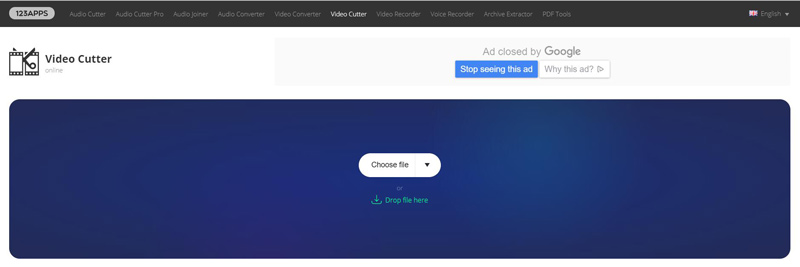
2号Gihosoft免费视频切割机
https://www.gihosoft.com/free-video-cutter.html
Gihosoft免费视频切割机 设计用于剪切大而长的视频,包括高清文件。该在线视频微调器兼容许多常用的视频格式,例如MP4,MOV,AVI,MPEG,VOB,WMV,MKV,FLV等。它提供了方便的视频修整体验。此外,它还允许您以其他替代格式保存新视频,而不会造成质量损失。通过控制切割范围的每一秒,可以确保提高精度。该免费视频切割机支持Windows和Mac。请注意,它不是一个在线工具。
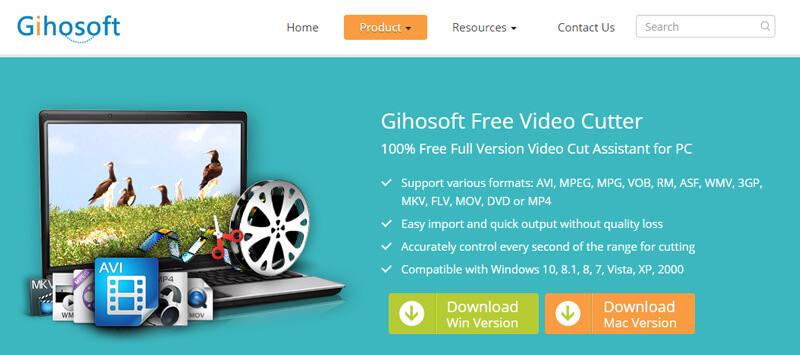
NO.3木棉花剪切视频
https://www.kapwing.com/cut-video
木棉花切视频 是一款易于使用的在线视频剪辑器,可让您将视频剪切到所需的长度。无需下载。此外,该视频微调器完全免费使用。它设计简洁,美观,可以提供良好的在线视频剪辑体验。如果您想将较长的视频切成较短的长度,请尝试在Kapwing上使用视频修剪器和编辑器。
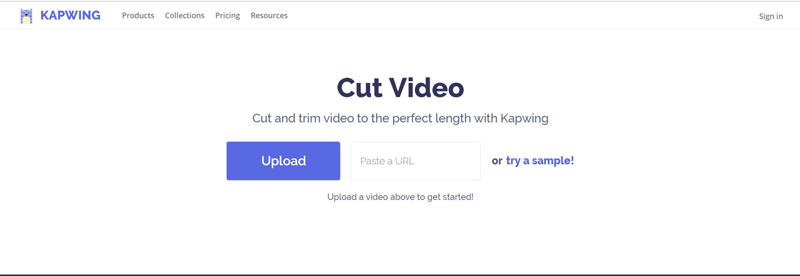
EZGIF 4号视频切割机
https://ezgif.com/cut-video
EZGIF视频切割机 是另一种流行的视频修剪器,使您可以在线免费剪切视频长度。它的界面设计不佳。您可以轻松地上传视频或在线视频地址进行修整。它可以修剪一些基本的视频格式,例如MP4,WebM,AVI,FLV,MOV等。这款免费的在线视频剪辑工具可让您跳出视频的结尾或开头,或从这两者中跳出,以从视频中间剪辑剪辑。
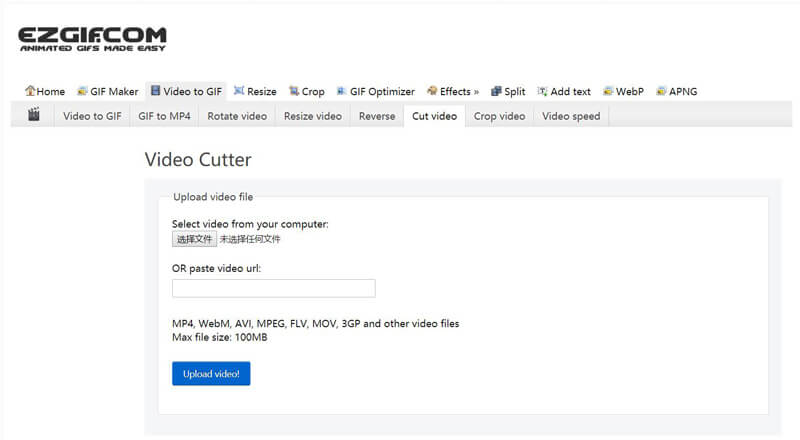
NO.5 Wincreator视频切割机
http://www.wincreator.com/video-cutter
Wincreator视频切割机 是一个免费的在线视频修剪器,可以帮助您将视频修剪成多个部分。您可以直接将文件拖到那里开始。它是专门为处理小型文件而设计的。文件大小限制最大为50MB。因此,在大多数情况下,不允许使用此视频修剪器来限制大小。
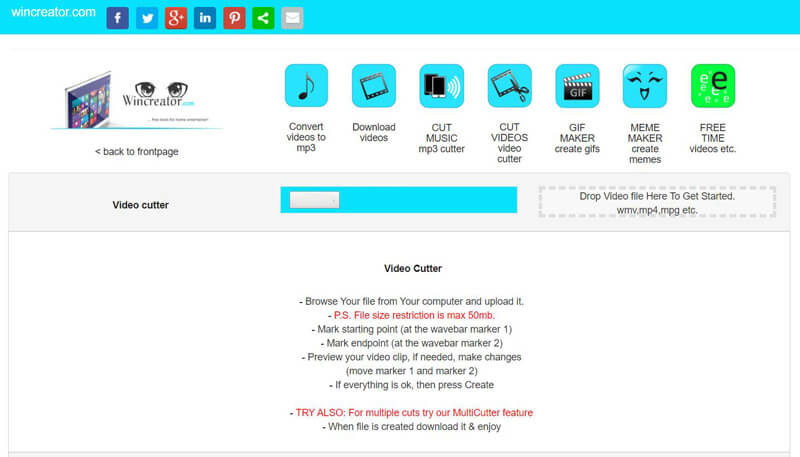
NO.6 Aconvert在线视频切割机
https://www.aconvert.com/video/split/
Aconvert在线视频切割机 是一种无需下载即可剪切视频的免费解决方案。使用此在线视频微调器,您最多可以导入200MB视频。选择视频的开始位置和时长,然后保存编辑的视频。这仍然是一个大文件大小的容量,并且该站点具有许多其他有用的功能来帮助您编辑视频。
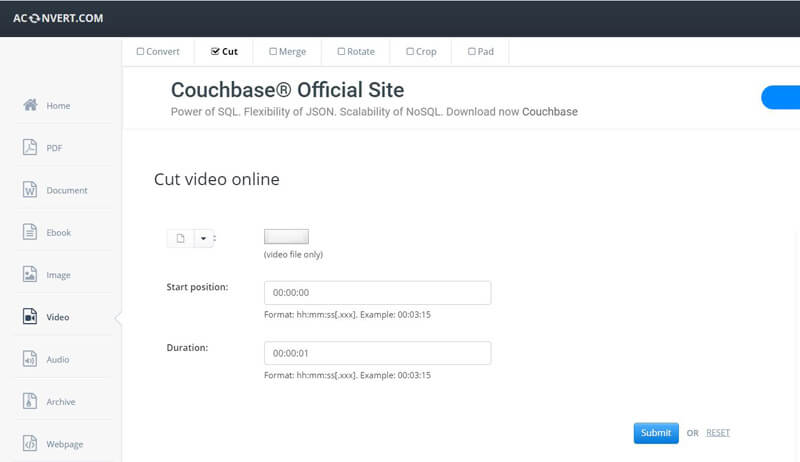
NO.7 Clipchamp在线视频编辑器
https://clipchamp.com/en/video-editor
Clipchamp在线视频编辑器 是一种专业的浏览器内视频剪辑器。您无权下载。更重要的是,此在线视频微调器和编辑器没有文件大小限制。除了其深入的知识,它还提供视频优化和在线共享功能。它不是完全免费的视频修剪器。但是,它可以让您每月免费剪辑5个视频。
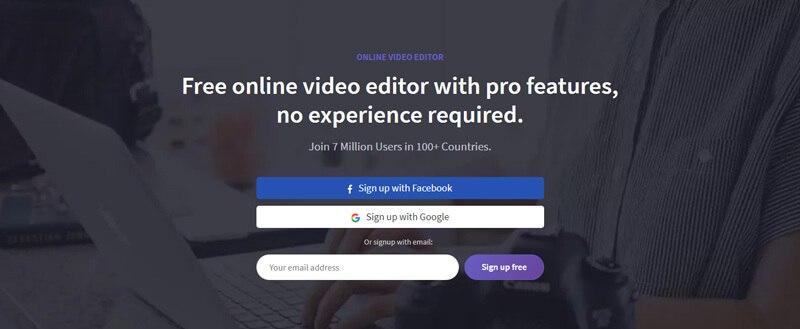
NO.8 WeVideo在线剪视频
https://www.wevideo.com/
WeVideo提供免费和付费版本以剪切或编辑视频。它的在线存储容量为1GB,并支持几乎所有视频格式。当然,使用此免费版本会遇到一些限制。这个免费的视频修剪器易于使用。但不幸的是,编辑后的视频分辨率将低至360p。更糟糕的是,每月的出口时间被限制为15分钟。您必须升级到付费版本才能获得高质量的输出视频。
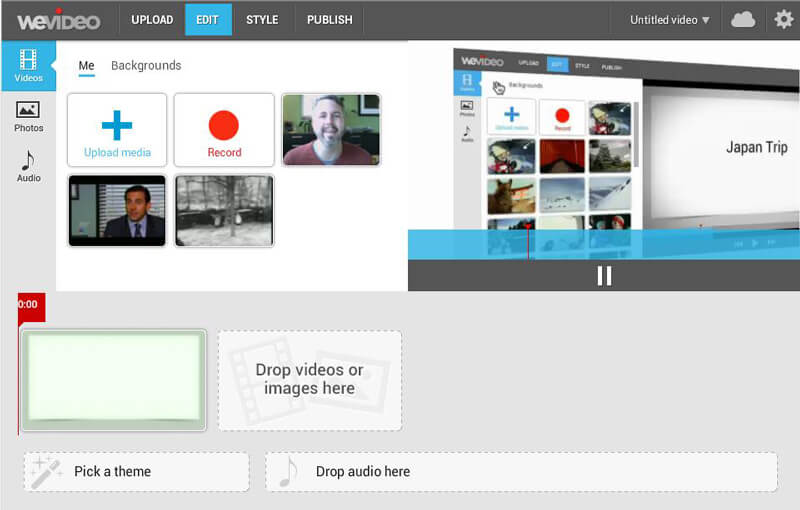
结论
如果你有一个很长的视频,你可以把它分成几个部分单独使用。修剪视频时,您需要移除剪辑的头部和/或尾部。这部分展示了 9 个很棒的视频修剪器应用程序,可帮助您修剪和编辑视频。我们推荐强大的 Vidmore视频转换 您可以在Windows PC和Mac上剪切视频。您可以免费下载并尝试。
视频提示


